Visualizza i tuoi account di storage Azure Blob
 Suggerisci modifiche
Suggerisci modifiche


Dopo aver installato un connettore in Azure, BlueXP è in grado di rilevare automaticamente le informazioni sugli account di storage Azure che risiedono negli abbonamenti Azure in cui è installato il connettore. Un ambiente di lavoro Azure Blob viene aggiunto a Canvas per consentire la visualizzazione di queste informazioni.
Puoi visualizzare i dettagli sugli account di storage Azure, tra cui posizione, gruppo di risorse, capacità utilizzata e altro ancora. Questi account possono essere utilizzati come destinazioni per le operazioni di backup e ripristino BlueXP, tiering BlueXP o copia e sincronizzazione BlueXP.
-
"Installare un connettore" Nell'account Azure in cui si desidera visualizzare gli account di storage Azure Blob.
-
Dal menu di navigazione, selezionare Storage > Canvas.
Subito dopo dovrebbe essere visualizzato automaticamente un ambiente di lavoro di Azure Blob Storage.
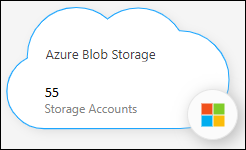
-
Selezionare l'ambiente di lavoro e scegliere un'azione dal riquadro di destra se si desidera attivare i servizi BlueXP con lo storage Azure Blob.
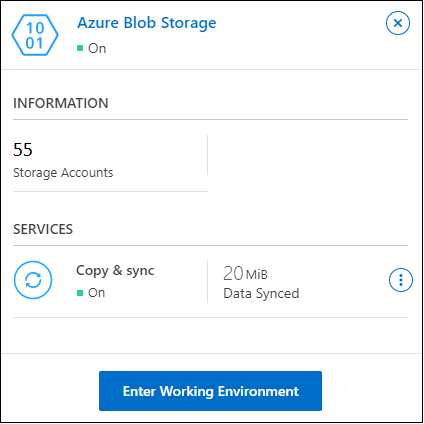
-
Selezionare Inserisci ambiente di lavoro o fare doppio clic sull'ambiente di lavoro per visualizzare i dettagli sugli account di storage Azure.
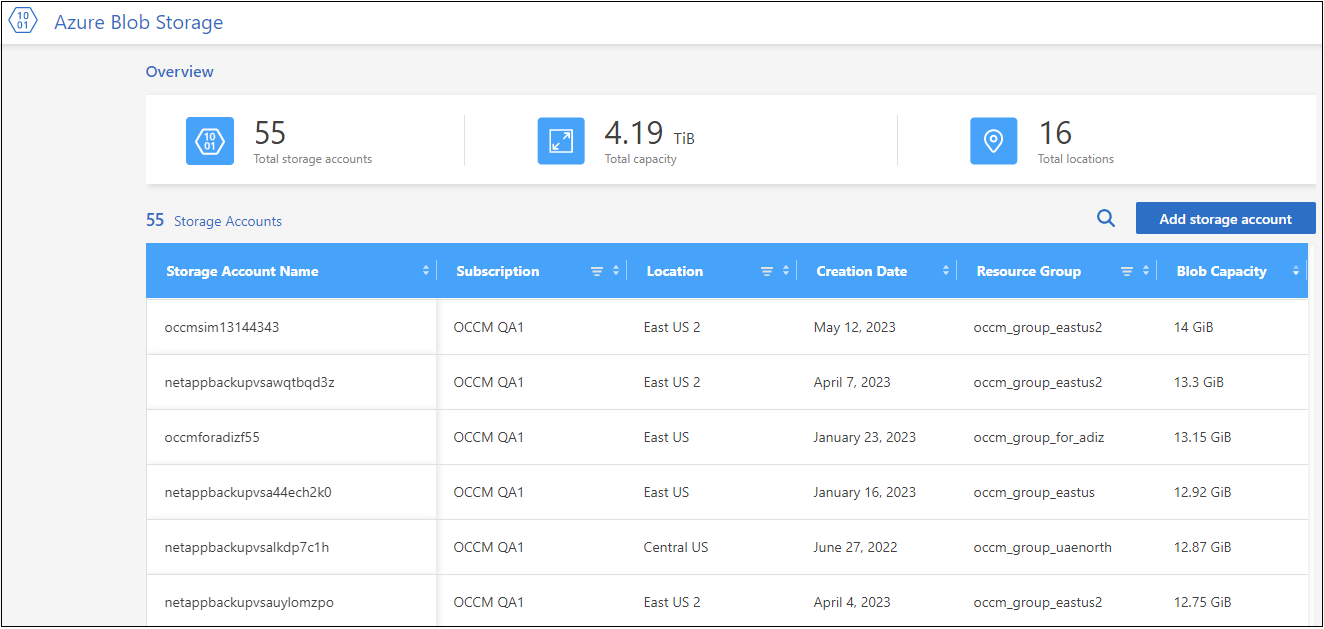
Oltre alle colonne visualizzate per impostazione predefinita, è possibile scorrere la pagina per visualizzare le proprietà aggiuntive dell'account di storage, ad esempio il numero di tag e il tipo di crittografia attivato.
È possibile modificare alcune impostazioni dell'account di storage direttamente da BlueXP facendo clic su  per un account di storage. "Fai clic qui per ulteriori informazioni".
per un account di storage. "Fai clic qui per ulteriori informazioni".
È possibile aggiungere nuovi bucket facendo clic su Add storage account (Aggiungi account storage). "Fai clic qui per ulteriori informazioni".


